Giáo án môn Tin học Lớp 6 - Tuần 13 - Trường TH-THCS Nguyễn An Ninh
Bài 12: HỆ ĐIỀU HÀNH WINDOWS
I. MỤC TIÊU:
- Kiến thức: Nhận biết được một số biểu tượng chính trên màn hình nền của hệ điều hành Windows.Biết ý nghĩa của các đối tượng: màn hình nền, thanh công việc, nút Start, các biểu tượng chương trình ứng dụng và khái niệm cửa sổ trong hệ điều hành
- Kĩ năng:Biết và hiểu được chức năng của các thành phần chính của một cửa sổ trong Windows.
- Thái độ: Nghiêm túc, hứng thú trong tiết học
II. CHUẨN BỊ:
- GV: Nghiên cứu tài liệu, soạn giáo án.
- HS: Học bài cũ, chuẩn bị bài mới.
III. CÁC BƯỚC LÊN LỚP:
1. Ổn định lớp:
2. Kiểm tra bài cũ:
- Hãy nêu một vài biểu tượng chính trên màn hình nền Windows?
- Gọi HS khac nhận xét
- Gv nhận xét cho điểm
Bạn đang xem tài liệu "Giáo án môn Tin học Lớp 6 - Tuần 13 - Trường TH-THCS Nguyễn An Ninh", để tải tài liệu gốc về máy hãy click vào nút Download ở trên.
Tóm tắt nội dung tài liệu: Giáo án môn Tin học Lớp 6 - Tuần 13 - Trường TH-THCS Nguyễn An Ninh
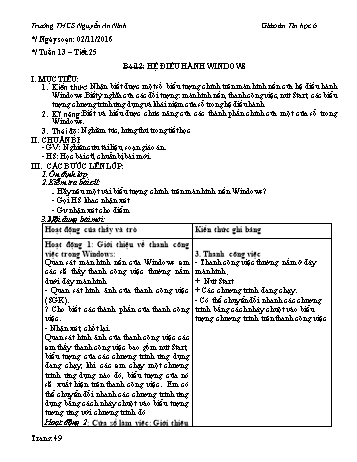
*/ Ngày soạn: 02/11/2016 */ Tuần 13 – Tiết 25 Bài 12: HỆ ĐIỀU HÀNH WINDOWS I. MỤC TIÊU: Kiến thức: Nhận biết được một số biểu tượng chính trên màn hình nền của hệ điều hành Windows.Biết ý nghĩa của các đối tượng: màn hình nền, thanh công việc, nút Start, các biểu tượng chương trình ứng dụng và khái niệm cửa sổ trong hệ điều hành Kĩ năng:Biết và hiểu được chức năng của các thành phần chính của một cửa sổ trong Windows. Thái độ: Nghiêm túc, hứng thú trong tiết học II. CHUẨN BỊ: - GV: Nghiên cứu tài liệu, soạn giáo án. - HS: Học bài cũ, chuẩn bị bài mới. III. CÁC BƯỚC LÊN LỚP: 1. Ổn định lớp: 2. Kiểm tra bài cũ: - Hãy nêu một vài biểu tượng chính trên màn hình nền Windows? - Gọi HS khac nhận xét - Gv nhận xét cho điểm 3. Nội dung bài mới: Hoạt động của thầy và trò Kiến thức ghi bảng Hoạt động 1: Giới thiệu về thanh công việc trong Windows: Quan sát màn hình nền của Windows em các sẽ thấy thanh công việc thường nằm dưới đáy màn hình - Quan sát hình ảnh của thanh công việc (SGK). ? Cho biết các thành phần của thanh công việc. - Nhận xét, chốt lại. Quan sát hình ảnh của thanh công việc các em thấy thanh công việc bao gồm nút Start, biểu tượng của các chương trình ứng dụng đang chạy, khi các em chạy một chương trình ứng dụng nào đó, biểu tượng của nó sẽ xuất hiện trên thanh công việc. Em có thể chuyển đổi nhanh các chương trình ứng dụng bằng cách nháy chuột vào biểu tượng tương ứng với chương trình đó Hoạt động 2: Cửa sổ làm việc: Giới thiệu về cửa sổ làm việc của Windows Quan sát hình”Cửa sổ làm việc của chương trình Word” trong SGK một em hãy nêu các thành phần của một cửa sổ mà em quan sát được. - Nhận xét, chốt lại: Các cửa sổ trong HĐH đều có các điểm chung như sau: + Tên của cửa sổ được hiển thị trên thanh tiêu đề, có thể dịch chuyển cửa sổ bằng cách kéo thả thanh tiêu đề. +Nút phóng to, thu nhỏ, nút đóng cửa sổ + Thanh bảng chọn chứa các nhóm lệnh của chương trình + Thanh công cụ chứa biểu tượng các lệnh chính của chương trình 3. Thanh công việc - Thanh công việc thường nằm ở đáy màn hình. + Nút Start + Các chương trình đang chạy. - Có thể chuyển đổi nhanh các chương trình bằng cách nháy chuột vào biểu tượng chương trình trên thanh công việc 4. Cửa sổ làm việc: Các thành phần: - Thanh tiêu đề. - Tên cửa số. - Các nút lệnh: + Maximize: Phóng to cửa sổ ra trên màn hình (hình ô vuông). + Restore: Thu nhỏ cửa sổ ra trên màn hình + Minnimize: Thu nhỏ cửa sổ thành biểu tượng trên thanh công việc (dấu -) + Close: Đóng cửa sổ và kết thúc chương trình hiện thời (dấu x). 4. Củng cố: theo từng nội dung bài học 5. Hướng dẫn về nhà: Nhắc nhở học sinh học bài. Soạn bài học tiếp theo. IV. RÚT KINH NGHIỆM .................................................................................................................................................. .................................................................................................................................................. .................................................................................................................................................. .................................................................................................................................................. .................................................................................................................................................. */ Ngày soạn: 02/11/2016 */ Tuần 13 – Tiết 26 BÀI THỰC HÀNH 2: LÀM QUEN VỚI WINDOWS I/ MỤC TIÊU Kiến thức: Rèn luyện khả năng sử dụng chuột. Thực hiện thao tác vào/ra hệ thống. Làm quen với việc sử dụng bảng chọn Start Kĩ năng: Thực hiện các thao tác cơ bản với của sổ, biểu tượng, thanh bảng chọn. Thái độ: Hứng thú, nghiêm túc trong tiết học. II/ CHUẨN BỊ: GV: SGK, giáo án, HS: bài cũ, vở bài soạn III/ CÁC BƯỚC LÊN LỚP: 1. Ổn định lớp: 2. Kiểm tra bài cũ: Câu 1: Nêu các thành phần chính trên cửa sổ làm việc của Windows? Câu 2: Nêu đặc điểm chung của cửa sổ làm việc? - Gọi HS khác nhận xét. - GV nhận xét và cho điểm 3. Nội dung bài mới: Hoạt động của thầy và trò Kiến thức ghi bảng Hoạt động 1: Giới thiệu mục đích, yêu cầu của bài thự hành: - Gọi HS nêu mục đích, yêu cầu của bài thực hành. - Hướng dẫn, giới thiệu cho HS từng nội dung của bài thực hành. Hoạt động 2: Giới thiệu cách đăng nhập phiên làm việc của Windows - Để đảm bảo riêng tư khi làm việc trên máy tính, nhất là máy tính dùng chung cho nhiều người, Windows XP cho phép mỗi người dùng có thể đăng nhập riêng một tài khoản... - Khi khởi động Windows, màn hình đăng nhập có dạng tương tự như hình minh họa trong SGK (trang 52) - Để đăng nhập vào phiên làm việc của Windows các em phải thực hiện những thao tác gì? - Nhận xét và củng cố cho HS ghi bài Hoạt động 3: Làm quen với bảng chọn Start - Sau khi đăng nhập, màn hình nền hiện ra. Em có thể thấy trên đó các biểu tượng, nút Start, thanh công việc (Taskbar) ... Khi nháy vào nút Start ta sẽ thấy bảng chọn Start hiện ra như hình minh họa SGK trang 53 4 2 3 1 - Em hãy nêu các khu vực chính trong bảng chọn Start, và chức năng của các khu vực đó? - Nhận xét, củng cố và cho HS ghi bài Hoạt động 4: Giới thiệu các biểu tượng chính trên màn hình nền GV: Thông thường mới cài đặt xong hệ điều hành, khi khởi động trên màn hình nền có một số biểu tượng chính như: My Computer, My Documents, Recycle Bin, My Network places: GV: Em có thể thực hiện một số thao tác với biểu tượng: Chọn, kích hoạt, di chuyển, đổi tên 1. Mục đích, yêu cầu: 2. Nội dung a. Đăng nhập phiên làm việc - Chọn tên đăng nhập đã đăng ký - Nhập mật khẩu (nếu cần) - Nhấn phím Enter Ngày tháng năm 201 KÝ DUYỆT TUẦN Nguyễn Kim Chi b. Làm quen với bảng chọn Start - Khu vực 1: Cho phép mở các thư mục chứa dữ liệu chính của người dùng. - Khu vực 2: All programs: chứa các chương trình đã cài đặt trong máy tính. - Khu vực 3: Các phần mềm người dùng hay sử dụng nhất trong thời gian gần đây. - Khu vực 4: Các lệnh vào/ra Windows. c/ Biểu tượng: - My Computer - My Documents: chứa tài liệu của người đăng nhập phiên làm việc - Recycle Bin - Em có thể thực hiện các thao tác với biểu tượng như: Chọn, Kích hoạt, Di chuyển. 4. Củng cố: theo từng hoạt động. 5. Hướng dẫn về nhà: - Nhắc nhở học sinh học bài. - Xem tiếp các phần còn lại IV. RÚT KINH NGHIỆM .................................................................................................................................................. .................................................................................................................................................. .................................................................................................................................................. .................................................................................................................................................. .................................................................................................................................................. Ngày tháng năm 201 KÝ DUYỆT TUẦN
File đính kèm:
 giao_an_mon_tin_hoc_lop_6_tuan_13_truong_th_thcs_nguyen_an_n.doc
giao_an_mon_tin_hoc_lop_6_tuan_13_truong_th_thcs_nguyen_an_n.doc

